Ενεργοποιήστε ή απενεργοποιήστε το Auto HDR για παιχνίδια στα Windows 10
Δείτε πώς μπορείτε να ενεργοποιήσετε ή να απενεργοποιήσετε το Auto HDR για παιχνίδια στα Windows 10. Όπως ίσως γνωρίζετε ήδη, τα Windows 10 υποστηρίζουν βίντεο HDR (HDR). Το βίντεο HDR καταργεί τους περιορισμούς των σημάτων βίντεο SDR και διαθέτει τη δυνατότητα να προσφέρει μεγαλύτερη φωτεινότητα και χρώμα στην εικόνα, συμπεριλαμβάνοντας επιπλέον πληροφορίες σχετικά με το περιεχόμενο.
Διαφήμιση
Microsoft περιγράφει HDR ως εξής.
Το HDR είναι μια τεχνική βίντεο/εικόνας όπου τα φώτα και τα σκοτεινά σε μια ψηφιακά αναπαραγόμενη σκηνή μπορούν να εμφανιστούν με περισσότερες λεπτομέρειες από πριν. Στα βιντεοπαιχνίδια, η αυξημένη γκάμα χρωμάτων και φωτεινότητας του HDR επιτρέπει μια πιο καθηλωτική, ρεαλιστική εμπειρία. Θα μπορείτε να δείτε τις λεπτομέρειες της στοιχειωμένης κίνησης σε σκοτεινές σκιές και όχι μόνο σε μαύρο. Ο λαμπερός ήλιος θα είναι πιο λαμπερός, ζεστός κίτρινος παρά ένα επίπεδο κορεσμένο λευκό, αλλά εκτός κι αν το παιχνίδι εμφανίζεται στο οθόνη με αυτό το βελτιωμένο δυναμικό εύρος, δεν θα έχετε τα πλεονεκτήματα μιας πιο καθηλωτικής εμπειρίας ακόμα κι αν έχετε δυνατότητα HDR οθόνη.
Τα Windows 10 έχουν υποστήριξη Αυτόματο HDR χαρακτηριστικό, το οποίο ήταν νωρίτερα διαθέσιμο στις κονσόλες Xbox Series X και S. Ενεργοποιώντας το, θα μπορείτε να βελτιώσετε την εμπειρία παιχνιδιού σας. Όταν είναι ενεργοποιημένο στον υπολογιστή παιχνιδιών με δυνατότητα HDR, θα έχετε εντυπωσιακά γραφικά HDR σε υποστηριζόμενα παιχνίδια DirectX 11 και DirectX 12. Το Auto στον τίτλο υποδηλώνει πόσο εύκολο είναι για εσάς να ενεργοποιήσετε τη λειτουργία. μια απλή εναλλαγή ρυθμίσεων θα σας επιτρέψει να ενεργοποιήσετε και να απενεργοποιήσετε τη λειτουργία.
Αυτή η ανάρτηση θα σας δείξει πώς να ενεργοποιήσετε ή να απενεργοποιήσετε το Auto HDR για να βελτιώσετε την εμπειρία παιχνιδιού σας στα Windows 10.
Για να ενεργοποιήσετε το Auto HDR για παιχνίδια στα Windows 10
- Ανοιξε το Εφαρμογή ρυθμίσεων.
- Παω σε Σύστημα > Απεικόνιση.
- Κάνε κλικ στο Ρυθμίσεις χρώματος των Windows HD σύνδεσμος στα δεξιά.

- Επιλέξτε την οθόνη με δυνατότητα HDR στο Επιλέξτε εμφάνιση λίστα εάν έχετε συνδεδεμένες πολλές οθόνες.
- Αναψε το Χρησιμοποιήστε HDR επιλογή.
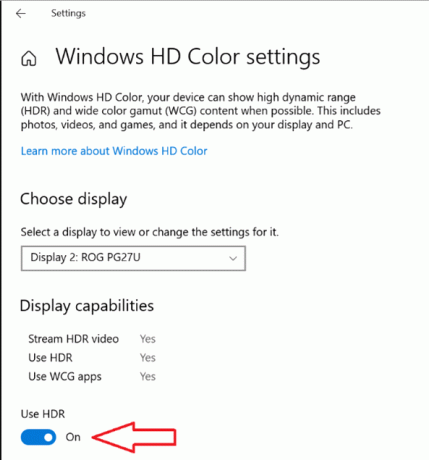
- Τέλος, ενεργοποιήστε το Αυτόματο HDR επιλογή.

Το Auto HDR είναι πλέον ενεργοποιημένο. Τώρα θα βελτιώσει αυτόματα την εικόνα βίντεο όταν παίζετε ένα συμβατό παιχνίδι στα Windows 10.
Παρόμοια με τα παραπάνω, μπορείτε να απενεργοποιήσετε τη λειτουργία Auto HDR εάν δεν είστε ευχαριστημένοι με το αποτέλεσμα.
Πώς να απενεργοποιήσετε το Auto HDR στα Windows 10
- Ανοιξε το Εφαρμογή ρυθμίσεων.
- Παω σε Σύστημα > Απεικόνιση.
- Κάνε κλικ στο Ρυθμίσεις χρώματος των Windows HD σύνδεσμος στα δεξιά.
- Εάν έχετε συνδέσει πολλές οθόνες, επιλέξτε την οθόνη στο Επιλέξτε εμφάνιση λίστα για την οποία θέλετε να απενεργοποιήσετε το Auto HDR.
- Τώρα, απενεργοποιήστε (απενεργοποιήστε) το Αυτόματο HDR επιλογή.
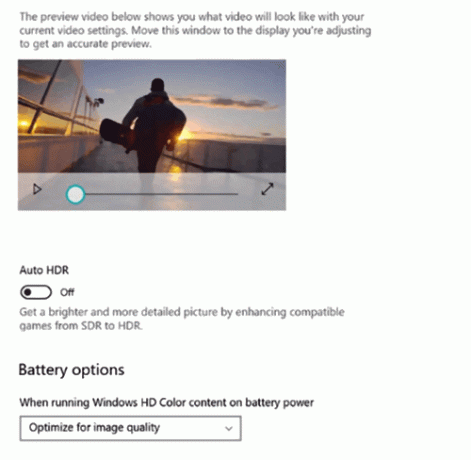
Αυτό είναι.


